¿Desea permitir a los usuarios filtrar publicaciones y páginas en su sitio de WordPress? Recientemente, uno de nuestros usuarios nos preguntó cómo agregar filtros a su sitio de WordPress, lo que permite a los usuarios filtrar publicaciones por categoría, etiquetas, tipos de publicaciones, etc. En este artículo, le mostraremos cómo permitir a los usuarios filtrar publicaciones y páginas en WordPress.
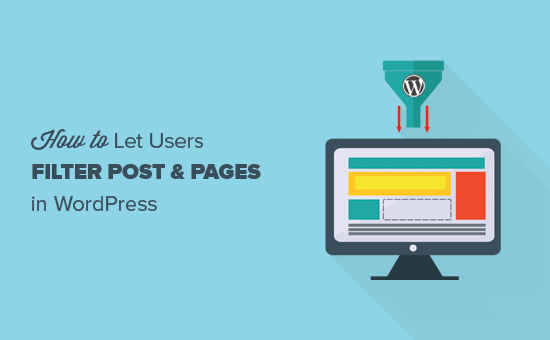
¿Por qué permitir a los usuarios filtrar publicaciones y páginas en WordPress?
Por defecto, WordPress viene con categorías y etiquetas como una forma de ordenar el contenido en temas y para que los usuarios lo encuentren fácilmente.
Sin embargo, los usuarios solo pueden ver una categoría, etiqueta o página de archivo a la vez y solo mostrarán un tipo de publicación.
¿Qué sucede si desea que los usuarios puedan filtrar contenido en más de una categoría o etiqueta? ¿Qué tal si permitimos que los usuarios vean publicaciones, páginas y tipos de publicaciones personalizadas al mismo tiempo?
Este tipo de filtrado puede ser particularmente útil cuando tiene mucho contenido y desea que los usuarios lo filtren de acuerdo con sus propias preferencias.
Habiendo dicho eso, echemos un vistazo a cómo permitir fácilmente a los usuarios filtrar publicaciones y páginas en WordPress.
Permitir a los usuarios filtrar fácilmente publicaciones y publicaciones
Lo primero que debe hacer es instalar y activar el complemento Search & Filter. Para más detalles
Tras la activación, el complemento agregará una nueva opción de menú denominada Búsqueda y filtro a la barra de administración de WordPress. Al hacer clic en él, accederá a la página de uso del complemento con documentación detallada sobre cómo usar el complemento.
El complemento Search & Filter viene con un shortcode que acepta diferentes parámetros para mostrar las opciones de filtrado. Puede usar este shortcode en una publicación, página o dentro de un widget de texto.
[searchandfilter fields = "search, category, post_tag"]
También puede usar el código corto como una etiqueta de plantilla en sus archivos de tema de WordPress como este:
Esto mostrará las opciones de filtrado con campos de búsqueda, categoría y etiquetas.
Por defecto, el complemento acepta búsqueda, taxonomía, post_type y post_date como campos.
Echemos un vistazo a otro ejemplo. Esta vez incluiremos categorías, etiquetas, tipos de publicaciones y campos de fechas.
Necesitarás usar el código corto así:
[searchandfilter fields = "search, category, post_tag, post_types, post_date"]
Así es como se vería:
Ahora, en lugar de usar el campo desplegable Seleccionar, también puede usar casillas de verificación y agregar etiquetas para cada campo. Para hacer eso, necesitarás agregar dos parámetros más al shortcode.
Si usa una página separada para mostrar las publicaciones de su blog, puede agregar este código corto a la página.
[searchandfilter headings = "Seleccionar categorías:" types = "checkbox" fields = "category"]
Si está utilizando múltiples campos, tipos y encabezados, entonces necesita asegurarse de que los elementos estén en el mismo orden para cada parámetro.
Veamos otro ejemplo. Esta vez estamos agregando campos de categoría, etiquetas y tipo de publicación con diferentes encabezados y tipos de campos de formulario.
[searchandfilter headings = "Tipo de publicación, categoría, etiqueta" types = "casilla de verificación, seleccionar, seleccionar" fields = "post_types, category, post_tag"]
Así es como aparecería en su sitio:
Consulte la página de documentación del complemento para conocer más formas de utilizar el código abreviado.
También puede usar estos códigos cortos dentro de un widget de texto. Si el shortcode no funciona en su widget de texto